How To Create, Edit, Rearrange, Delete Twitch Panels (2022)
Твич от Амазонки , much like YouTube is a platform where you can be a viewer and a creator simultaneously.
Вы можете легко стрим на твиче без каких-либо ограничений и начните получать зрителей, если то, что вы предлагаете, достойно. И те же самые зрители начнут посещать ваш канал, чтобы узнать о вас больше. Итак, вопрос в том, что эти зрители увидят на вашем канале, кроме вашей трансляции? Будет ли одной трансляции достаточно, чтобы произвести хорошее первое впечатление? Ну, наверное, нет. Вы должны максимально использовать их визит, предоставив им что-то через панели Twitch. По сути, создавая панели, вы можете многое предоставить своим зрителям, например, прямую ссылку на свой аккаунт в Instagram или Twitter. Вы даже можете создавать живые опросы на панели Twitch. И вы можете сделать все это в декоративной и гораздо более привлекательной форме.
Но дело в том, что если вы только начинаете работать с Twitch, то вы, вероятно, не знаете, как создавать панели Twitch. Ну, не волнуйтесь, потому что мы здесь, чтобы помочь вам с этим. В этой статье мы расскажем обо всем, что касается панелей Twitch. Итак, не мешкая дальше, приступим.
Вам также может понравиться: How To Delete Twitch Account
Contents [show]
Создание Twitch-панелей
Basically, you can make two types of panels on Twitch:
Панель расширений: Extensions are like apps that are used to keep the audience engaged. Like you can activate the Suggestion Box extension, which can be used by the viewers to hit you up with any suggestion. And there are a number of extensions like that. Once you activate the extension panel, you can configure it at your own convenience.
Панель изображения/текста: С другой стороны, панели «Изображение/Текст» довольно просты и используются чаще. Вы можете использовать его, если хотите ввести изображения или текст на панель. Этот тип панели лучше всего использовать, когда вы хотите передать сообщение зрителям. Кроме того, вы можете использовать их для перенаправления зрителей куда-нибудь, например, в свою учетную запись Instagram, используя ссылку.
Итак, если вы хотите создать любую из вышеперечисленных панелей, выполните шаги, указанные ниже.
1. First, open your Twitch channel. To do that, нажмите на свой аватар в правом верхнем углу экрана, а затем выберите ‘Channel’ опцию.
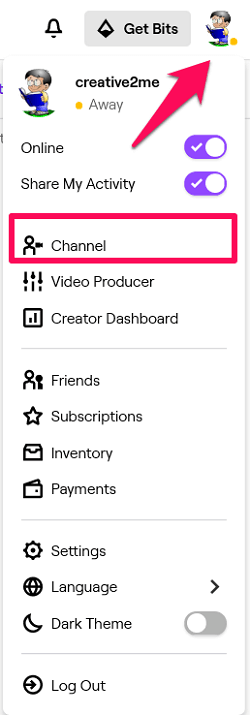
2. Теперь, когда вы на своем канале прокрутите вниз под экраном трансляции и вы увидите ‘Edit Panels’ toggle bar on the extreme left corner. By default, it will be disabled, so all you have to do is включить это.
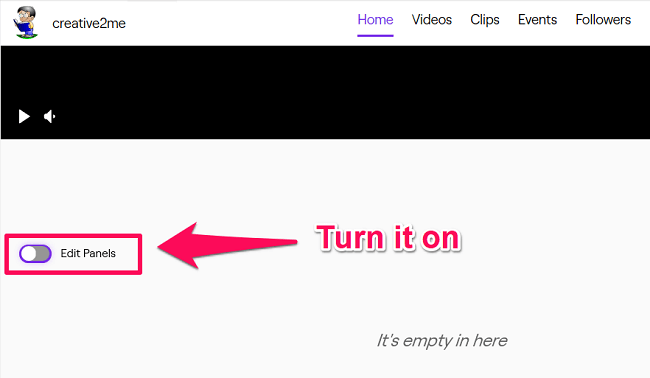
3. Сразу после включения вы увидите различные панели расширения, которые вы можете активировать. А под списком расширений вы увидите огромный значок + to add a panel. Just click on it. (Примечание: If in the list, you see an extension you want to add, then just click on активировать чтобы открыть его конфигурацию, а затем добавить его.)
4. Следующий, выберите тип панели вы хотите добавить.
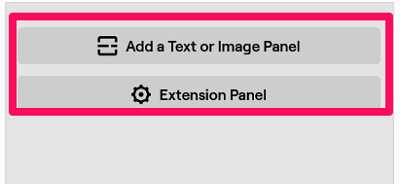
Панель расширения
- Если вы выберете Панель расширения, то пространство панели будет создано для расширения. Чтобы добавить расширение к этому пространству, сначала нажмите на значок ‘Extension Manager’ опцию.
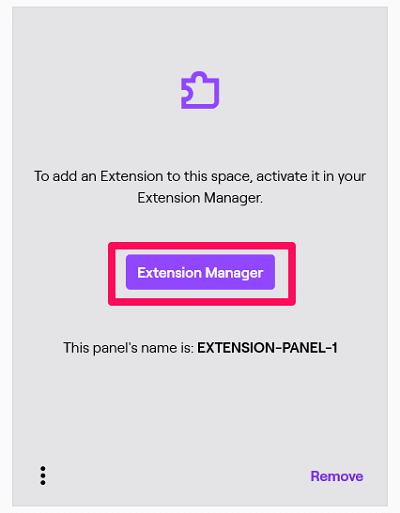
- Next, you’ll see a list of all the installed extensions. And to activate one of those extensions, you have to click on ‘Activate’ and assign them the panel space.
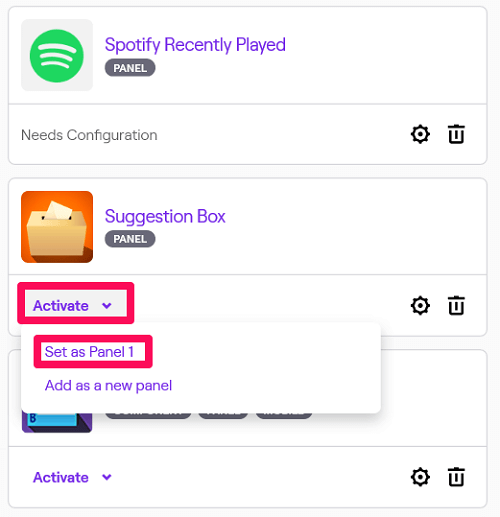
(Примечание: To open the configuration of a particular extension, click on the «Значок настроек». Also, you can delete the installed extensions by clicking on the «Удалить значок».)
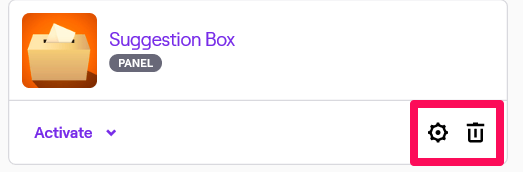
- Если есть расширение, которое вы хотите использовать, но оно не было установлено, вы можете установить его, найдя его в папке ‘Discovery’ меню.
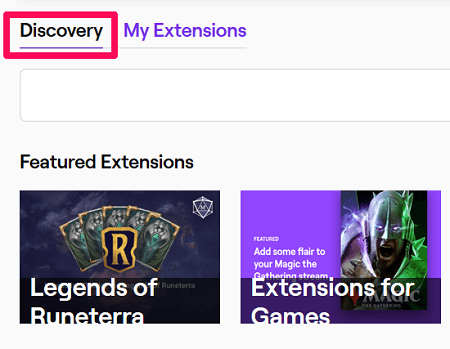
Панель изображения/текста
- On the other hand, if you want either a text or an image panel, then click on the «Добавить панель текста или изображения» опцию.
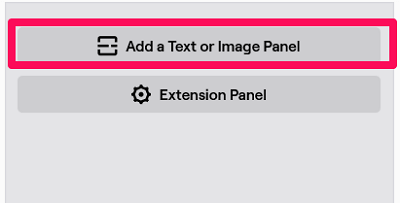
- Then, you’ll have to give a Panel Title, После этого вы можете добавить изображение и предоставить ссылку в «Ссылки на изображения:» bar. This link will help to redirect the people when they click on the image. Like if I want people to get to my Instagram account after clicking the image, then I’ll provide the link for the Instagram account and upload an image accordingly. After doing all this, you can provide a description and then click on Отправить. Ваша панель теперь будет работать.
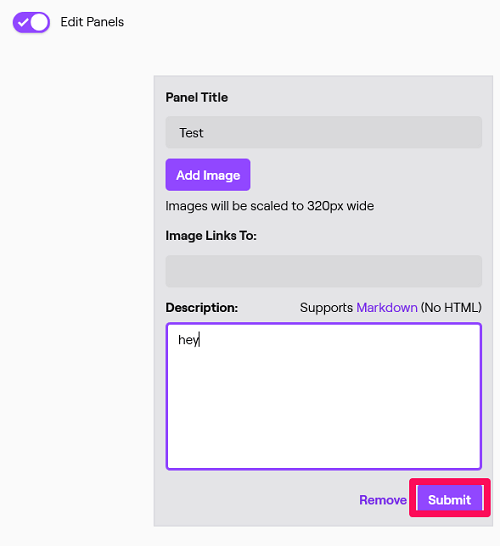
Примечание: Размер изображения, которое вы пытаетесь загрузить, не должен превышать 1 МБ. Также размер изображения будет автоматически изменен до 320*640 пикселей. Таким образом, лучше изменить масштаб изображения до этого размера, прежде чем загружать его, чтобы сохранить его качество.
- Finally, to see how your panels are working, you’ll have to turn off the ‘Edit Panels’ toggle bar.
Редактировать панели Twitch
Now, it may be that you’ve created some of the panels a while back, and now you want to edit those panels for some reason. Well, to do that, you just have to get back to your channel and включить панель переключения «Редактировать панели». Затем все ранее созданные панели можно редактировать так же, как они были созданы.
Переставить панели
While editing the panels, you may realize that you want to change the position of the panels. Thankfully, doing that is pretty easy. All you have to do is перетащите панель и бросьте ее at the position where you want it to be. The panel which was originally in that particular position will automatically move just after the new panel.
Delete Panels
Если вам надоели какие-то из ваших панелей и вы просто хотите от них избавиться, то вы всегда можете их удалить. На экране панели редактирования вы увидите ‘Удалять’ option below each and every panel. Just click on that option and then confirm your decision by again clicking on ‘Remove.’
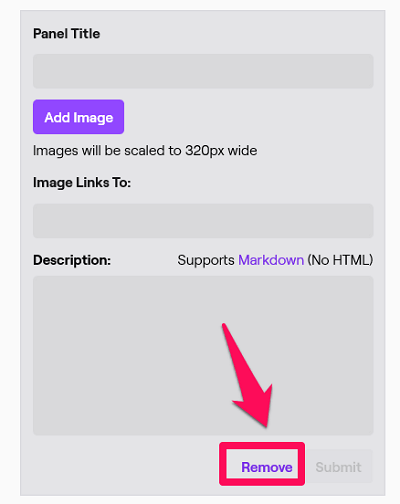
Вам также может понравиться: How To Change Twitch Password If You Forgot It
Подводя итог
We are sure your Twitch channel looks great after adding different useful panels to it. And the thing is, doing that wasn’t that hard either. Of course, it takes time to make images for Text/Image Twitch panels, but hard work always pays off. Moreover, now you also know how to edit, reposition, or remove Twitch panels. So, without wasting any more time, just get going with it.
последние статьи